目录
[2.安装 Nginx](#2.安装 Nginx)
[1.安装 Nginx:](#1.安装 Nginx:)
[2.启动 Nginx 服务并设置为开机自启:](#2.启动 Nginx 服务并设置为开机自启:)
[3.开放防火墙的 80 端口:](#3.开放防火墙的 80 端口:)
[4.检查 Nginx 是否正常运行:](#4.检查 Nginx 是否正常运行:)
[3.安装 MySQL 8.0](#3.安装 MySQL 8.0)
[1.首先,安装 MySQL 的仓库:](#1.首先,安装 MySQL 的仓库:)
[安装过程中你会看到一个配置界面,选择 MySQL 8.0 进行安装,然后完成安装。](#安装过程中你会看到一个配置界面,选择 MySQL 8.0 进行安装,然后完成安装。)
[3.安装 MySQL 服务器:](#3.安装 MySQL 服务器:)
[4.启动 MySQL 服务并设置为开机自启:](#4.启动 MySQL 服务并设置为开机自启:)
[5.运行 MySQL 安装安全脚本:](#5.运行 MySQL 安装安全脚本:)
[6.登录 MySQL:](#6.登录 MySQL:)
[4.安装 PHP 7.4](#4.安装 PHP 7.4)
[1.添加 PHP 的存储库:](#1.添加 PHP 的存储库:)
[2.安装 PHP 7.4 和常用模块:](#2.安装 PHP 7.4 和常用模块:)
[3.启动 PHP-FPM 服务并设置为开机自启:](#3.启动 PHP-FPM 服务并设置为开机自启:)
[5.配置 Nginx 使用 PHP](#5.配置 Nginx 使用 PHP)
[1.创建一个新的 Nginx 配置文件,](#1.创建一个新的 Nginx 配置文件,)
2.在文件中添加以下内容(里面的IP和端口自己看自己的配置)
[3.创建一个测试 PHP 文件:](#3.创建一个测试 PHP 文件:)
[5.测试 Nginx 配置是否正确:](#5.测试 Nginx 配置是否正确:)
[6.重新加载 Nginx:](#6.重新加载 Nginx:)
[6.浏览器中访问 http://你的IP,你应该能看到 PHP 信息页面。](#6.浏览器中访问 http://你的IP,你应该能看到 PHP 信息页面。)
1.更新索引
sudo apt update
sudo apt upgrade -y
2.安装 Nginx
**1.**安装 Nginx:
sudo apt install nginx -y
**2.**启动 Nginx 服务并设置为开机自启:
sudo systemctl start nginx
sudo systemctl enable nginx
3.开放防火墙的 80 端口:
sudo ufw allow 80/tcp
4.检查 Nginx 是否正常运行:
在浏览器中访问 http://192.168.223.170,如果看到 Nginx 的默认页面,则说明安装成功。
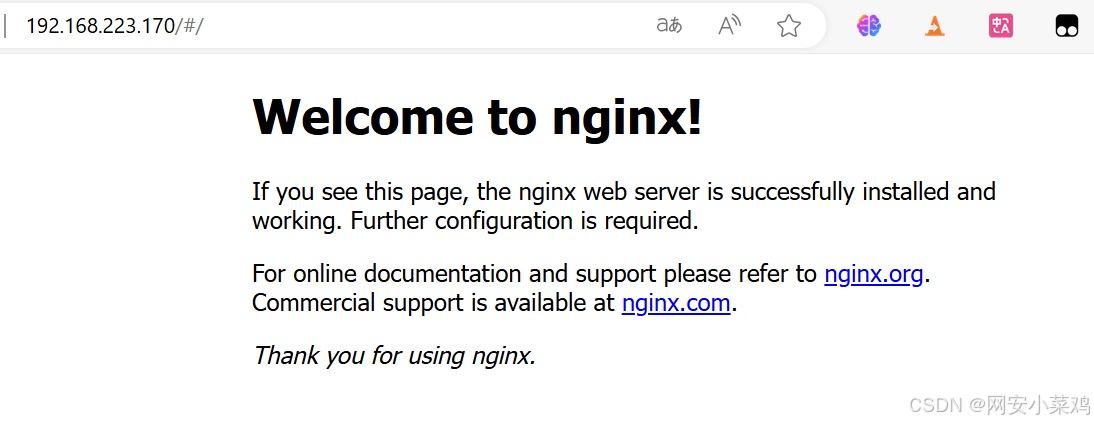
3.安装 MySQL 8.0
1.首先,安装 MySQL 的仓库:
wget https://dev.mysql.com/get/mysql-apt-config_0.8.22-1_all.deb
sudo dpkg -i mysql-apt-config_0.8.22-1_all.deb
安装过程中你会看到一个配置界面,选择 MySQL 8.0 进行安装,然后完成安装。
2.更新包列表:
sudo apt update
3.安装 MySQL 服务器:
sudo apt install mysql-server -y
4.启动 MySQL 服务并设置为开机自启:
sudo systemctl start mysql
sudo systemctl enable mysql
5.运行 MySQL 安装安全脚本:
sudo mysql_secure_installation
根据自己的选择配置我选择的依次是:y0nyyy
6.登录 MySQL:
sudo mysql -u root -p
密码自己设置一个
4.安装 PHP 7.4
1.添加 PHP 的存储库:
sudo add-apt-repository ppa:ondrej/php
sudo apt update
2.安装 PHP 7.4 和常用模块:
sudo apt install php7.4 php7.4-fpm php7.4-mysql php7.4-xml php7.4-mbstring php7.4-curl php7.4-zip -y
3.启动 PHP-FPM 服务并设置为开机自启:
sudo systemctl start php7.4-fpm
sudo systemctl enable php7.4-fpm
5.配置 Nginx 使用 PHP
1.创建一个新的 Nginx 配置文件,
sudo vim /etc/nginx/sites-available/example.com
2.在文件中添加以下内容(里面的IP和端口自己看自己的配置)
server {
listen 80; # 监听 HTTP 端口
server_name 192.168.223.169; # 使用你的 IP 地址
root /var/www/html; # 站点根目录,请根据你的实际路径修改
index index.php index.html index.htm; # 默认首页文件
location / {
try_files $uri $uri/ =404; # 尝试查找文件,未找到则返回 404
}
location ~ \.php$ {
include snippets/fastcgi-php.conf; # 引入 PHP FastCGI 配置
fastcgi_pass unix:/var/run/php/php7.4-fpm.sock; # PHP 处理,替换为你的 PHP-FPM 版本
fastcgi_param SCRIPT_FILENAME $document_root$fastcgi_script_name; # PHP 脚本文件路径
include fastcgi_params; # 引入其他 FastCGI 参数
}
} 3.创建一个测试 PHP 文件:
echo "<?php phpinfo(); ?>" | sudo tee /var/www/html/index.php
4.启用网站配置:
sudo ln -s /etc/nginx/sites-available/example.com /etc/nginx/sites-enabled/
5.测试 Nginx 配置是否正确:
sudo nginx -t
6.重新加载 Nginx:
sudo systemctl reload nginx
